
At køre mere end en forekomst af et program kan være nyttigt, for eksempel hvis du har flere Skype-konti.
De fleste har sandsynligvis ikke flere konti til den samme tjeneste eller skal jonglere tre forekomster af Word på samme tid. Men for de tidspunkter, hvor kun en løbende kopi af en app ikke vil, er der flere muligheder, der giver dig mulighed for at begrænse begrænsningen.
Næste gang du skal køre en app i flere vinduer, er der nogle få løsninger.
Den grundlæggende løsning
Der er en metode, der ikke virkelig kører uafhængige forekomster af et program, men det kunne være alt hvad du behøver. For at åbne et andet vindue af ethvert åbent program, skal du bare holde Shift og klikke på dets ikon i din proceslinje. For programmer som Word, Notesblok eller Chrome åbner dette et andet vindue med et tomt dokument.
Dette fungerer dog ikke med alle apps, herunder Skype. Hvis du vil køre uafhængige processer af disse apps, skal du fortsætte.
Kør som en anden bruger
Når du åbner en app i Windows, opretter operativsystemet en ny proces af det pågældende program under din brugerkonto. 5 Tips til styring af Windows-brugerkonti Som et pro 5-tips til håndtering af Windows-brugerkonti Som et Pro-Windows-brugerkonti er udviklet fra isolerede lokale konti til onlinekonti med forskellige privatlivets udfordringer. Vi hjælper dig med at sortere dine konti og finde de indstillinger, der virker for dig. Læs mere . Hvis du har mere end én bruger på dit system og skifter mellem dem ved hjælp af startmenuen, kan du oprette nye forekomster af det samme program under en anden bruger.
Du kan observere dette ved at åbne Task Manager 10 Windows Task Manager Tricks du ikke vidste 10 Windows Task Manager Tricks du ikke vidste Hvis den eneste gang du åbner Task Manager er, når et program er frosset og skal dræbes, du har udsigt til nogle af dens mere kraftfulde funktioner. Læs mere ( CTRL + Skift + ESC ) og se fanen Detaljer . Kolonnen Brugernavn indeholder den bruger, der startede processen.
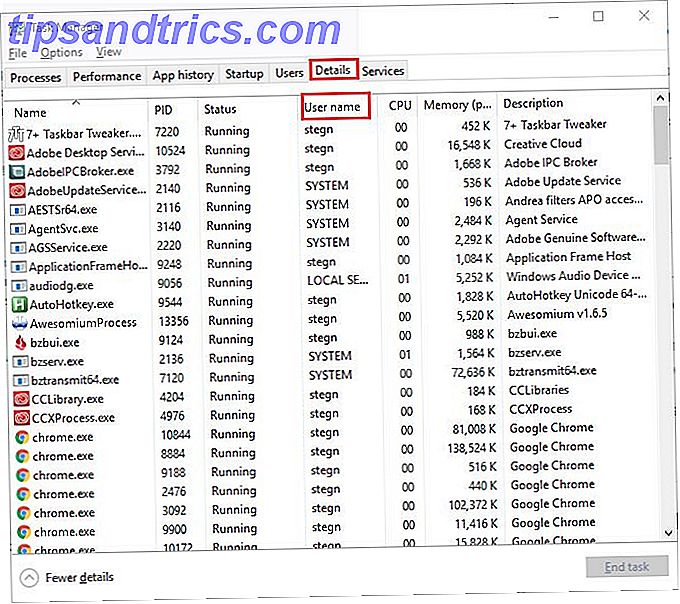
Selvfølgelig vil skifte mellem brugerkonti hele tiden til at bruge to kopier af Skype være kedelig. Der er dog en bedre måde: Du kan vælge at køre et program som en anden bruger end din normale konto. Hvis du ikke allerede har en anden bruger på din computer, skal du gå videre og oprette en ny brugerkonto. Løs Windows-problemer ved at oprette en ny brugerkonto. Løs Windows-problemer ved at oprette en ny brugerkonto. Har du fejlfinding af et Windows-problem uden brug? ? Oprettelse af en ny brugerkonto kan være din sidste udvej. Det er vanskeligt, men vi viser dig, hvordan du gør det rigtigt. Læs mere for dette. Du kan gøre det ved at åbne appen Indstillinger fra menuen Start, og derefter gå til Konti> Familie og andre personer .
Klik på Tilføj en anden til denne pc . Når du bliver bedt om at indtaste deres e-mail-adresse, skal du klikke på Jeg har ikke denne persons loginoplysninger i bunden i stedet. Du behøver ikke bruge en Microsoft-konto Fordele og ulemper ved at bruge en Microsoft-konto med Windows Fordele og ulemper ved at bruge en Microsoft-konto med Windows En enkelt Microsoft-konto giver dig mulighed for at logge ind på en bred vifte af Microsoft-tjenester og -apps. Vi viser dig fordele og ulemper ved at bruge en Microsoft-konto med Windows. Læs mere for at logge ind, så klik på Tilføj en bruger uden en Microsoft-konto i bunden af den næste dialog. Indstil et brugernavn ( Dummy eller noget lignende er fint) og en adgangskode til kontoen. Hvis du ikke angiver et kodeord, virker det næste trin ikke.
Sådan kører du programmer under en anden konto
Nu hvor du har to konti, kan du køre programmer under hvilken konto du vælger. Hvis du åbner et program fra startmenuen, åbnes det som standard under din konto. Hvis du vil starte den som din anden bruger, skal du finde den på startmenuen, højreklikke og vælge Mere> Åbn filplacering .
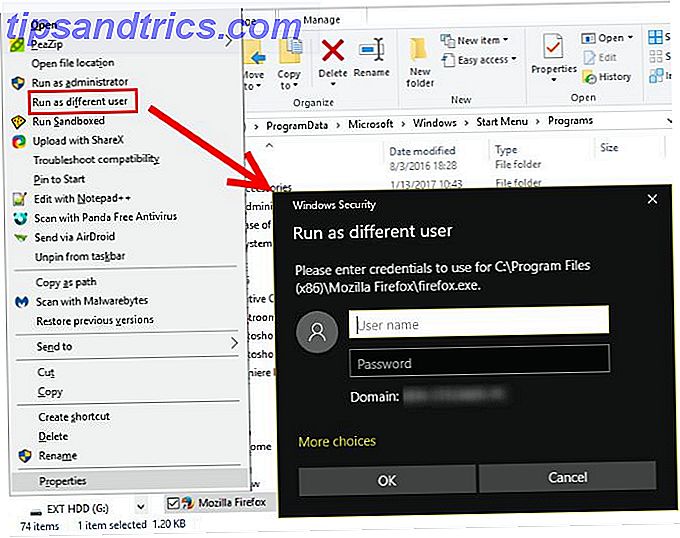
Hold derefter Shift nede, mens du højreklikker på ikonet for dit ønskede program i det resulterende Fil Explorer-vindue. Klik på Kør som en anden bruger i dialogen, og du vil se et login-felt, der beder dig om at logge ind med en anden konto. Indtast loginoplysningerne, du lige har oprettet, og appen vil blive lanceret under den pågældende konto i stedet.
I vores test fandt vi, at ved at bruge denne metode til at åbne en app, som du allerede har åbnet, åbnes der kun et nyt vindue under din egen konto. For at komme rundt om dette skal du bruge Kør som en anden brugerkommando, før du åbner programmet normalt. Da vi gjorde dette, åbnede Skype først et "Log ind" -vindue først og derefter åbnet til vores kontoside, da vi lancerede det normalt bagefter.
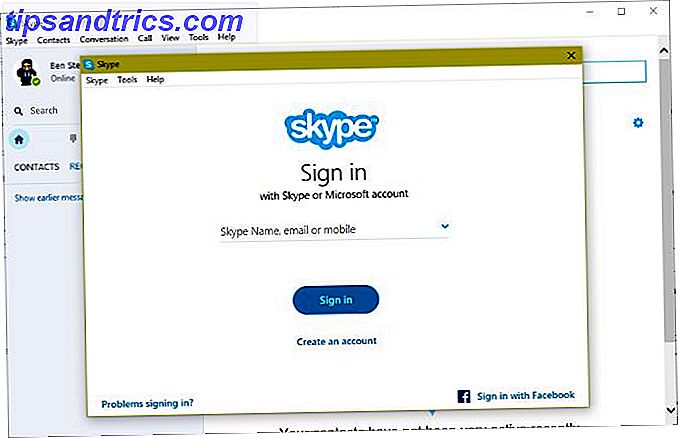
Isoler med Sandboxie
Hvis du ikke vil bruge ovenstående metode, er der et softwareprogram lavet specielt til dette formål. Sandboxie er et værktøj, der lader dig køre noget i et isoleret vindue fra resten af dit system. Det er en fantastisk måde at teste potentielt usikker software på i et kontrolleret miljø, men lader dig også køre flere versioner af en app.
Kom godt i gang ved at downloade Sandboxie og køre igennem installationsprocessen. Når du er færdig, får du vist en Kør Sandboxed- post, når du højreklikker på et program i File Explorer. Du skal sandsynligvis højreklikke på en apps indtastning i startmenuen og vælge Mere> Åbn filplacering for at finde disse.
Et program i en sandkasse vises i din proceslinje som noget andet, men du vil se en gul omrids omkring den, når du mus over vinduets grænser. Bemærk, at alt, du opretter i sandkassen, bliver ødelagt, når du er færdig med at bruge det, så sørg for at gemme vigtige filer på din computer, så du ikke mister dem.
Samlet set er Run As- metoden nok lettere for de fleste brugere. Sandboxie er et kraftfuldt værktøj med en række anvendelser, men tager lidt at lære korrekt. Kig på ofte stillede spørgsmål, hvis du er interesseret i at lære mere.
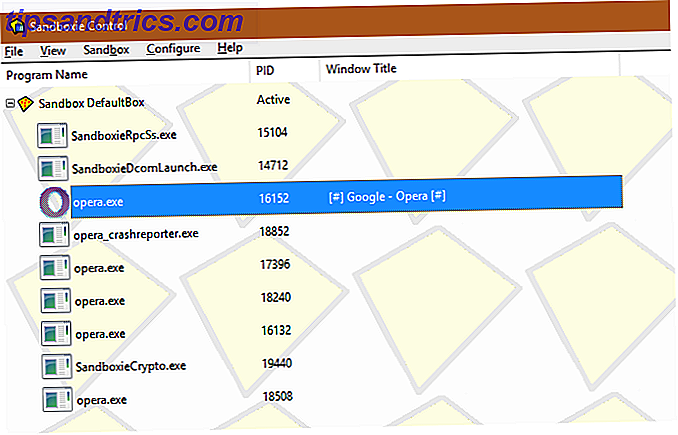
Sandboxie er et gratis værktøj, men efter at du har brugt det i 30 dage, får det dig til at vente et par sekunder, før du starter et sandbox-program. Dette er ikke meget, hvis du åbner en app og lader den åbne i timevis, men det kan komme i vejen, hvis du jævnligt lancerer sandboxede apps. En $ 21 / år eller $ 35 / lifetime licens fjerner denne begrænsning.
Glem ikke om indbyggede værktøjer
Bortset fra disse to Windows-værktøjer er der muligheder inden for mange programmer, som giver dig mulighed for at udføre lignende funktioner.
Fordi vi gør så meget i browsere i disse dage, er et af dine bedste våben til at køre flere forekomster af en konto et Incognito / Private vindue. Incognito Windows giver i det væsentlige en "ren" browser, der ikke indeholder nogen login eller anden identificerende information. Således kan du bruge et Incognito-vindue til at logge ind på flere Facebook-, Gmail- eller webversioner af apps som Skype på én gang uden at logge ud af din primære konto.
Chrome indeholder også en profilomskifter, der lader dig åbne Chrome under en anden Google-konto. Der er en gæstekonto, der ligner et Incognito-vindue.
Hvis du bruger Outlook, kan du tilføje flere e-mail-adresser Kombinér dine e-mail-konti i en enkelt indbakke: Sådan kombinerer du dine e-mail-konti i en enkelt indbakke: Sådan kontrollerer du flere indbakke hver dag? Stop med at spilde tid! Kombiner dine email-konti til en enkelt indbakke. Vi viser dig hvordan i Gmail, Outlook og Yahoo. Læs mere og se dem alle i et Outlook-vindue.
For instant messaging fanatikere er Franz din bedste ven. Denne all-in-one messaging service 4 fantastiske chatapplikationer og klienter bedre end officielle messengers 4 fantastiske chatapplikationer og -kunder bedre end officielle messengers Fra alt-i-en-messaging-apps til dedikerede chat-klienter, der er bedre end de officielle webversioner, her er nogle fantastiske chat apps, du skal bruge på din Windows, Mac eller Linux computere. Læs mere kan du logge på snesevis af tjenester, som Hangouts, Skype, Discord og WhatsApp, alt sammen i et vindue. Desuden kører de alle separat, så du kan logge ind på fem forskellige Skype-konti, hvis du har dem.
Flere tilmeldinger er ikke noget problem
Selvom det måske kan virke skræmmende i starten, med disse værktøjer og metoder skal du ikke have noget problem at køre flere forekomster af et program. Nogle kan give dig lidt mere problemer end andre, men en af disse løsninger skal fungere i stort set alt. Lad ikke dig selv blive forøvet med alle disse konti!
Vil du gå lidt dybere? Tjek de bedste måder at køre flere operativsystemer på din pc på. Hvad er den bedste måde at køre flere operativsystemer på din pc? Hvad er den bedste måde at køre flere operativsystemer på din pc? Ubestemt mellem Windows og Linux? Det er muligt at køre flere operativsystemer på en enkelt maskine enten ved dobbelt opstart eller ved hjælp af en virtuel maskine. Lad os finde ud af, hvilken der er bedst for dig. Læs mere .
Hvilke programmer og tjenester kører du flere forekomster til? Lad os vide, om vi savnede din mest nyttige metode, eller hvis du vil prøve en af disse ved at skrive en kommentar!

![Scan dit system og flytbare medier for virus med ClamTk [Linux]](https://www.tipsandtrics.com/img/linux/501/scan-your-system-removable-media.png)

